ビデオ中心の録画の最初と最後から不要な部分を削除することで、録画の再生開始と同時に発言者が話し始め、ミーティングの終了と同時に再生を終了できます。 録画を開始した後にミーティングが始まるまでに間があったり、録画の最後に関係のない話し声が入っていたりする場合に、不要な部分を切り取ることができます。
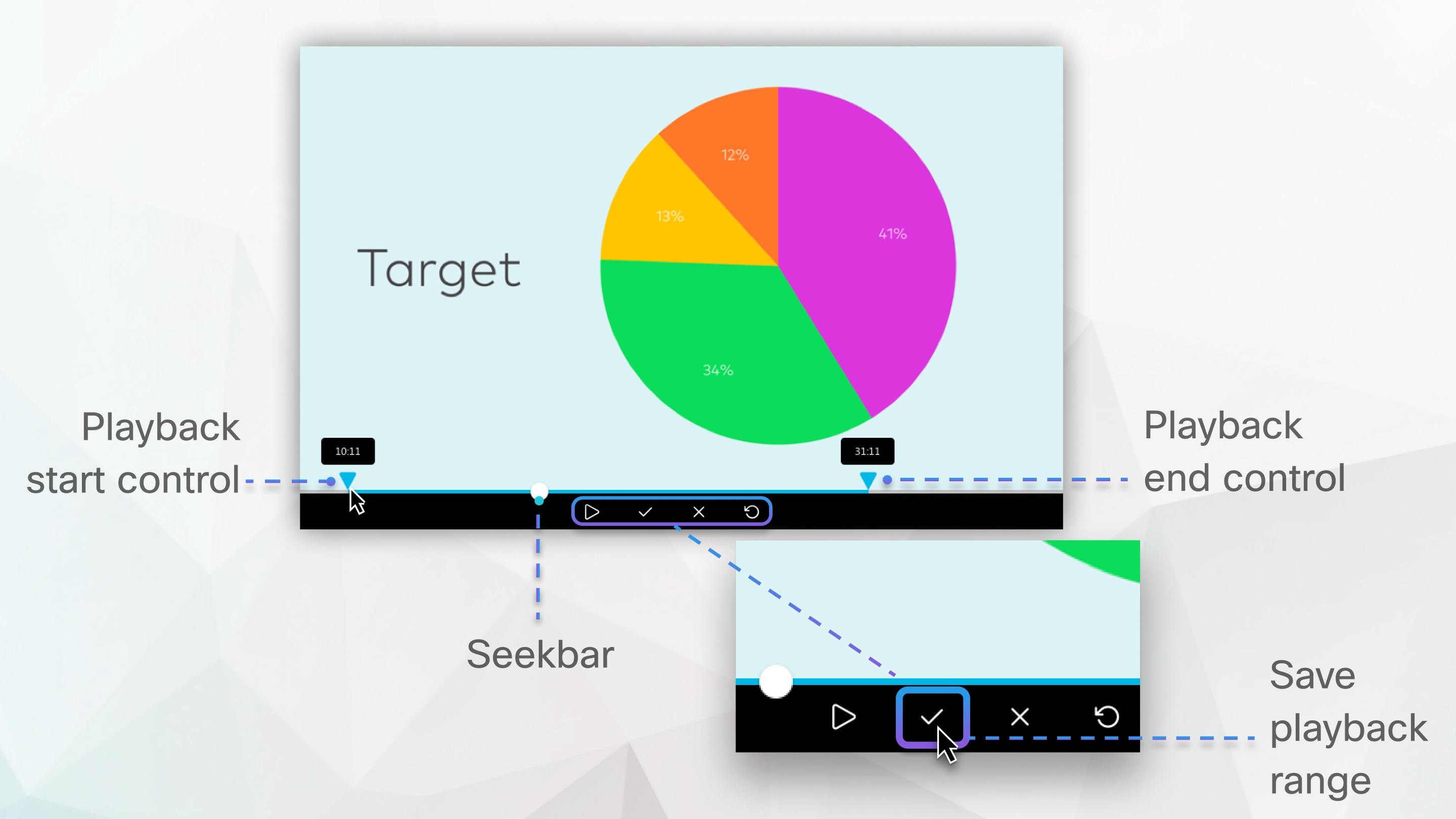
この機能は「ビデオ中心ネットワーク ベース MP4 録画」で使用できます。
この機能は、中国のデータ センターまたはビデオ プラットフォーム バージョン 1.0 サイトでは利用できません。 FedRAMP 認定を受けた Webex サイトが、ビデオ プラットフォーム バージョン 2.0 でこの機能を使用するには、政府版 Webex にアップグレードする必要があります。 ブラウザーの要件については、「ビデオ中心ネットワーク ベース MP4 録画のブラウザー サポート」を参照してください。
ミーティング、ウェ ビナー、イベント中に [ファイルの共有] を使用してビデオ ファイルを共有した場合、MP4 録画はビデオ中心の形式で保存されません。
トリミングされた録画は、Webex サイトまたは録画リンク から再生された場合にのみ使用できます。 ダウンロードして再生したら、フル録画を利用できます。 |
| 1 | |
| 2 | 編集する録画を探し、その名前を選択します。 |
| 3 | [再生] |
| 4 | 録画の最初の部分をトリミングするには、[再生範囲のプレビュー] |
| 5 | 録画の終了部分をトリミングするには、[再生範囲のプレビュー] |
| 6 | [再生 範囲を保存] を |
| 7 | [ 録画] から、録画を再びクリックして開き、期待通り録画が開始および終了したと確認します。 変更内容を元に戻すには、[再生範囲の |






